Höfundur:
Helen Garcia
Sköpunardag:
15 April. 2021
Uppfærsludagsetning:
1 Júlí 2024
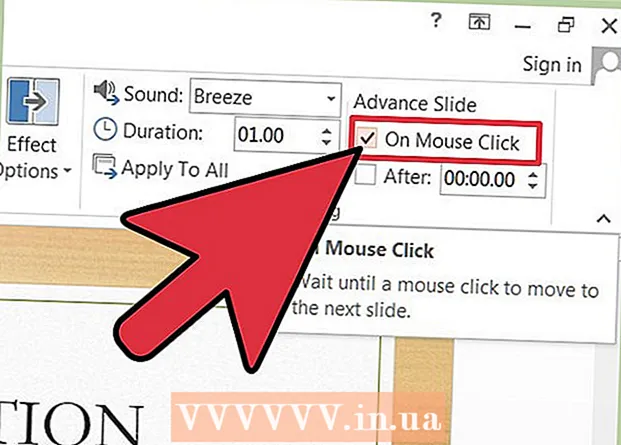
Efni.
Microsoft PowerPoint er forrit sem gerir notendum kleift að búa til rafrænar kynningar með skyggnum. Notandinn býr til eins margar skyggnur og hann þarf til að fylla með texta, myndum og hljóði. Þegar þær eru fylltar breytast skyggnurnar í myndasýningu sem flæðir frá einni skyggnu til þeirrar annarrar án aðstoðar. Einn af tiltækum valkostum framleiðanda myndasýninga er að bæta umskiptum á milli skyggna. Umskipti milli glærna passa inn í eyður þeirra, sem leiðir til þess að gjörningar verða oft sléttari og áhugaverðari. Notaðu þessi skref til að búa til mismunandi skyggnubreytingar í PowerPoint.
Skref
 1 Búðu til kynningu.
1 Búðu til kynningu.- Áður en þú byrjar að bæta við umbreytingum skaltu ganga í gegnum ferlið við að búa til PowerPoint skyggnusýningu þína.
 2 Breyttu skjalinu í „Slide Rorter View“.’
2 Breyttu skjalinu í „Slide Rorter View“.’ - Smelltu á hnappinn með 4 litlum ferningum á vinstri hlið forritsins. Þetta býr til skipulagðar smámyndir af öllum skyggnum.
 3 Greindu skyggnurnar sem þú vilt fá umskipti áhrif á milli.
3 Greindu skyggnurnar sem þú vilt fá umskipti áhrif á milli.- Veldu umskipti milli 1, 2 eða allra skyggna.
 4 Skoðaðu mismunandi umbreytingaráhrif.
4 Skoðaðu mismunandi umbreytingaráhrif.- Farðu í „Slide Show“ í efstu valmyndinni og veldu „Slide Transitions“ til að velja valkosti.
- Takið eftir umtalsverðum fjölda breytinga sem eru í boði. Listinn byrjar með „Blinds Horizontal“ og endar með „Wipe Up“. Á milli þessara tveggja eru að minnsta kosti 50 mismunandi valkostir, hver með sín áhrif.
- Smelltu á 1 af umskiptunum til að sjá fljótlegt dæmi um hvernig það lítur út.
 5 Bættu við umskipti.
5 Bættu við umskipti.- Smelltu á smámynd glærunnar þar sem þú vilt setja umskipti. Svartur kassi ætti að myndast í kringum glæruna sem gefur til kynna að glæran sé valin.
- Veldu flipann „Skyggnusýning“ og síðan „Skyggnubreytingar“ til að fara aftur á skjáinn fyrir umbreytingaráhrif.
- Veldu 1 af umskiptunum í fellivalmyndinni.
- Veldu þann hraða sem þú vilt að umskipti hreyfist. Val þitt getur verið hægt, miðlungs hraði og hratt.
- Smelltu á „Sækja um“.
- Skoðaðu undir skyggnunni sem þú bættir umskipti við fyrir lítið tákn. Það lítur út eins og rennibraut með ör sem vísar til hægri.
 6 Bættu mörgum umskiptum við margar skyggnur.
6 Bættu mörgum umskiptum við margar skyggnur.- Smelltu á 1 af skyggnunum sem breytingunni er bætt við, haltu síðan inni „Shift“ takkanum og notaðu músina til að velja aðrar skyggnur sem þú vilt bæta umskiptum við.
- Endurtaktu ferlið við að velja skyggnuskipti úr valmyndinni og smelltu á "Apply".
 7 Festu umskipti við hverja skyggnu.
7 Festu umskipti við hverja skyggnu.- Veldu eina skyggnu, farðu á skjáinn fyrir umbreytingaráhrif, veldu umskipti og hraða og veldu „Nota á alla“ neðst í staðinn fyrir „Nota“. Þegar þú skoðar smámyndir skyggnunnar ætti að vera lítið tákn undir hverri og einni.
 8 Settu hljóð inn í umskipti.
8 Settu hljóð inn í umskipti.- Veldu skyggnu og farðu aftur á skjáinn fyrir umbreytingaráhrif.Finndu „Hljóð“ og smelltu á fellivalmyndina til að skoða mismunandi hljóðmöguleika. Veldu 1 og því verður bætt við núverandi sjónræna umskipti. Þú getur bætt hljóðflutningum við hverja skyggnu á sama hátt og þú bætir breytingum við skyggnur.
 9 Stilltu tímaramma fyrir umskipti.
9 Stilltu tímaramma fyrir umskipti. 10 Smelltu á skyggnu og farðu aftur í glæruskiptaskjáinn. Skoðaðu hlutann „Áfram skyggna“. Veldu „Með músarsmelli“ eða „Sjálfvirkt eftir ____ sekúndna fresti“. Sjálfgefið er að velja „Með músarsmelli“ að umskipti úr fyrri skyggninni í þá næstu munu ekki eiga sér stað fyrr en þú smellir á músina. Veldu sjálfvirkt val og sláðu inn aðlögunartíma frá fyrri skyggnu til þeirrar næstu. Þetta getur verið sama tímabil fyrir allar skyggnur eða mismunandi tímabil fyrir mismunandi skyggnur.
10 Smelltu á skyggnu og farðu aftur í glæruskiptaskjáinn. Skoðaðu hlutann „Áfram skyggna“. Veldu „Með músarsmelli“ eða „Sjálfvirkt eftir ____ sekúndna fresti“. Sjálfgefið er að velja „Með músarsmelli“ að umskipti úr fyrri skyggninni í þá næstu munu ekki eiga sér stað fyrr en þú smellir á músina. Veldu sjálfvirkt val og sláðu inn aðlögunartíma frá fyrri skyggnu til þeirrar næstu. Þetta getur verið sama tímabil fyrir allar skyggnur eða mismunandi tímabil fyrir mismunandi skyggnur.
Ábendingar
- Notaðu umbreytingar sem passa við þema kynningarinnar. Ef um er að ræða að búa til faglega myndasýningu til að sýna stjórnendum þínum, þá bætir við fáránlegum áhrifum eða óhóflegum og óviðeigandi hljóðum mun kynningin verða verðlaus.
- Til að fá slétt áhrif, ekki bæta við umskipti milli hverrar skyggnu.



